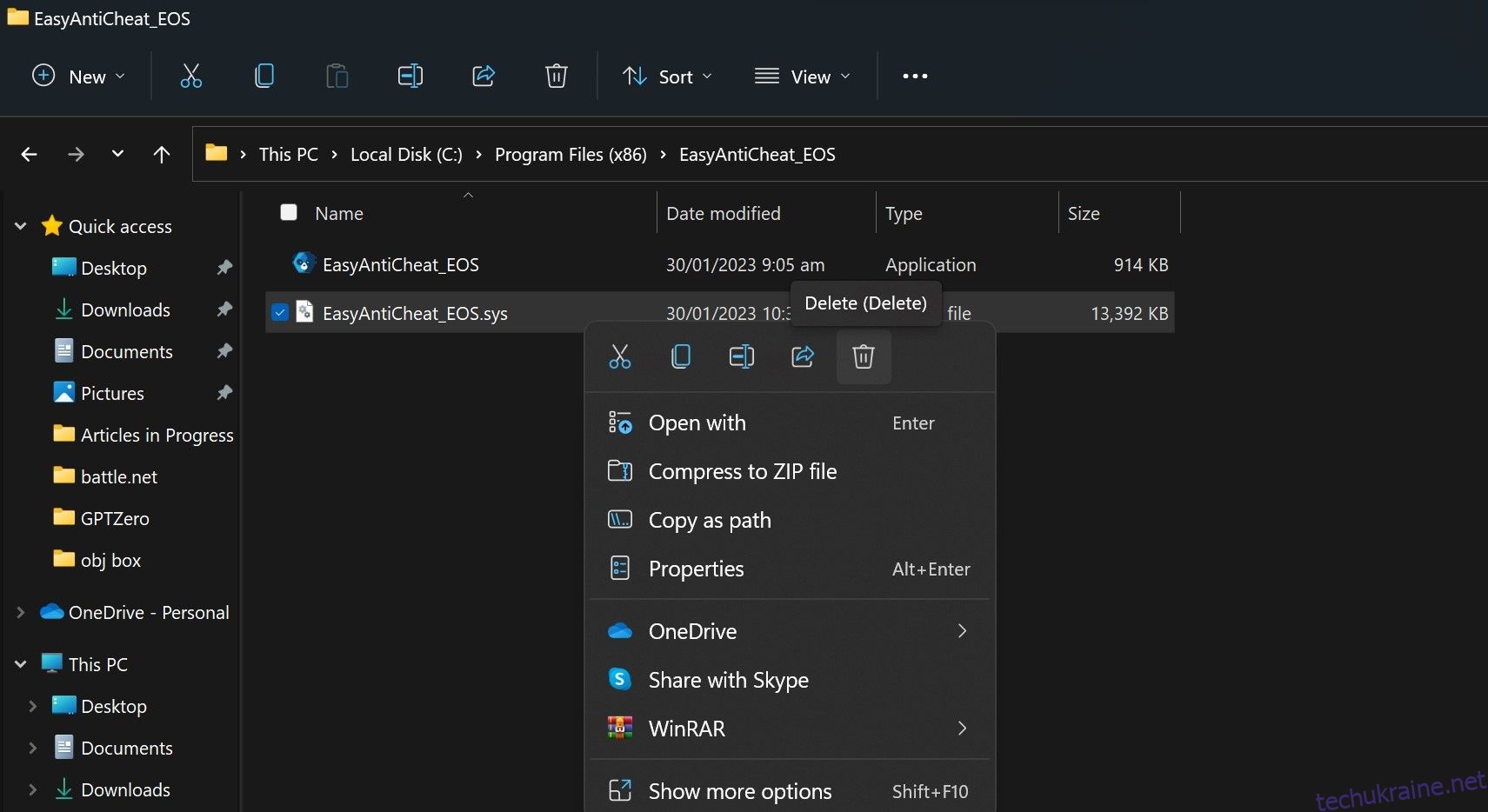Коли ви запускаєте гру на ПК або клієнті Steam, чи з’являється повідомлення «помилка 30005: не вдалося створити файл із 32»? Найчастіше це відбувається під час запуску ігор, захищених Easy Anti-Cheat, службою захисту від чітів, яка використовується в іграх для кількох гравців для запобігання злому.
Якщо ви зіткнулися з цією помилкою, можливо, ви намагаєтеся запустити гру, захищену цією службою, але є певна проблема з самою службою або файлами гри, яка перешкоджає запуску гри.
Отже, що викликає цю помилку і як її виправити?
Що викликає помилку 30005: CreateFile Failed with 32 у Windows?
Ось кілька основних причин, які могли призвести до проблеми «помилка 30005: CreateFile failed with 32» на вашому пристрої:
- Установлений вами хак змінив файли гри, які Easy Anti-Cheat визнав підозрілими.
- Ваші файли гри пошкоджено, і Easy Anti-Cheat позначив ці зміни як несанкціоновані.
- Службу Easy Anti-Cheat блокує Windows Defender або антивірусне програмне забезпечення.
- Easy Anti-Cheat не вдалося створити файл у папці встановлення, оскільки файл попереднього сеансу вже існує.
- Ви помилково вимкнули процес або службу Easy Anti-Cheat, щоб зменшити споживання ресурсів.
- Інсталяція програмного забезпечення Easy Anti-Cheat була пошкоджена та потребує ремонту або нової переінсталяції.
Тепер, коли ви знаєте, чому у вас може виникати ця помилка, давайте обговоримо, як її можна виправити.
1. Спочатку виконайте деякі попередні перевірки
Перш ніж переходити до основних виправлень, вам слід виконати такі попередні перевірки:
- Ви використовуєте програмне забезпечення для злому файлів, щоб отримати перевагу в грі? Якщо так, вам слід видалити їх.
- Закрийте будь-яку іншу програму, що працює разом із грою.
- Закрийте будь-яке програмне забезпечення для оптимізації графіки, яке ви використовуєте.
- Чи вносили ви зміни у файли гри? Якщо ви щось зробили, вам слід перевстановити гру, якщо ви не знаєте, як скасувати ці зміни.
Ви можете розпочати застосування решти виправлень, якщо жодна з наведених вище перевірок не допомогла.
2. Видаліть файл EasyAntiCheat.Sys
Файл EasyAntiCheat.sys містить інформацію про запуск гри. Кожного разу, коли ви запускаєте гру, і служба Easy Anti-Cheat підтверджує, що файли гри не були змінені, вона створюється автоматично.
У більшості випадків Easy Anti-Cheat успішно створює цей файл; іноді це не вдається. Коли це відбувається, гра відображає це повідомлення про помилку. Щоб переконатися, що це не так, вам доведеться видалити цей файл вручну, щоб Easy Anti-Cheat міг відтворити його, коли ви перезапустите гру.
Для цього виконайте такі дії:
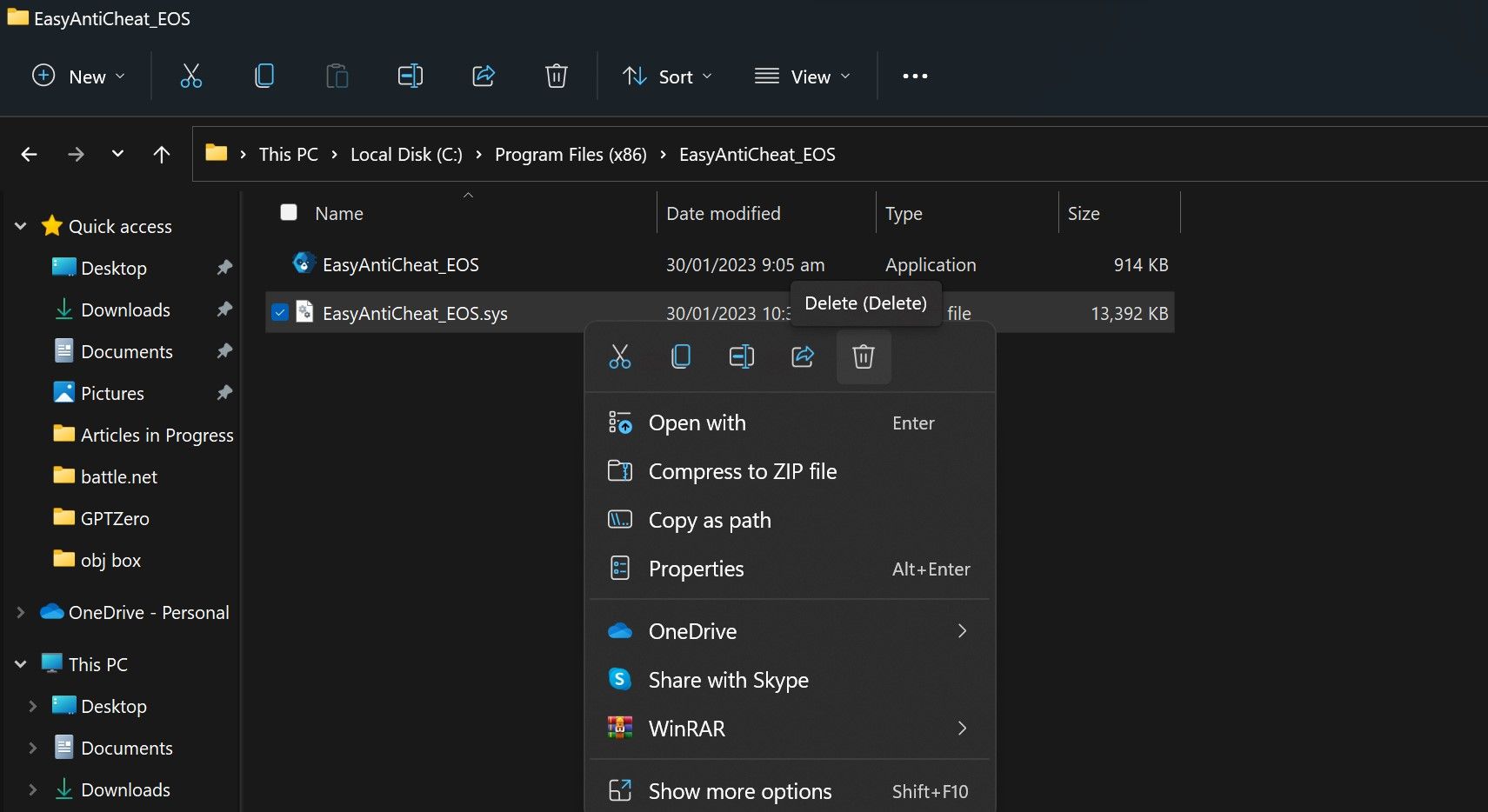
Якщо ви знову зіткнетеся з такою ж помилкою, перейдіть до наступного кроку.
Не вдається видалити файл EasyAntiCheat.Sys?
Деякі користувачі повідомили про помилку під час видалення файлу EasyAntiCheat.sys, яка повідомляє, що файл неможливо видалити, оскільки програма запущена. Це повідомлення вказує на те, що Easy Anti-Cheat працює у фоновому режимі, тому ви повинні вимкнути програму перед її видаленням. Ось як ви можете це зробити:

3. Відновіть будь-які пошкоджені файли гри
Якщо файли гри будуть пошкоджені, Easy Anti-Cheat вважатиме це несанкціонованим втручанням. Тому ремонтувати їх необхідно. Деякі ігрові клієнти дозволяють відновлювати пошкоджені файли з самого клієнта; отже, якщо гра, яку ви запускаєте, пропонує цю функцію, виправте пошкоджені файли.
Якщо ви встановили гру через Steam, ви можете легше відновити файли гри. У нашому посібнику з відновлення файлів гри за допомогою різних програм запуску ми описали процес перевірки цілісності файлів гри (або виправлення пошкоджених файлів гри) у Steam. Отже, дотримуйтеся відповідних інструкцій, щоб відновити пошкоджені файли.
4. Додайте Easy Anti-Cheat у білий список у Windows Defender або Antivirus
Незважаючи на те, що Easy Anti-Cheat є надійною службою, Microsoft Defender або антивірусне програмне забезпечення, яке ви використовуєте, може вважати його загрозою та заблокувати. Після блокування Easy Anti-Cheat не зможе створити потрібний файл, а програма запуску гри відобразить цю помилку. Тому ви повинні переконатися, що це не причина проблеми.
Вимкніть обидві програми, щоб визначити, чи Windows Defender чи антивірусна програма викликає проблему. Перегляньте наш посібник про те, як вимкнути Windows Defender. Подібний параметр має бути в налаштуваннях вашої антивірусної програми. Використовуйте це, щоб вимкнути його. Після вимкнення обох програм запустіть гру ще раз і перевірте, чи не виникає помилка.
Якщо цього разу гра запускається успішно, це підтверджує, що проблема полягає в Windows Defender або сторонній антивірусній програмі, яку ви використовуєте. Якщо ви не ввімкнете жодну з цих програм, ви більше не зіткнетеся з цією помилкою, але їх вимкнення загрожує вашому пристрою.
Отже, замість того, щоб робити це, вам слід додати Easy Anti-Cheat із Windows Defender і вашої антивірусної програми до білого списку. Це не дозволить будь-якій із цих програм заблокувати програму Easy Anti-Cheat, і обидві програми продовжуватимуть виконувати свою роботу з виявлення вірусів.
Якщо ви не знайомі з процесом додавання додатків у білий список, перегляньте наш посібник про те, як дозволити додатки через брандмауер Windows. Так само відвідайте офіційний веб-сайт антивіруса, який ви використовуєте. Там ви знайдете інструкції щодо додавання програм у білий список у цьому конкретному програмному забезпеченні.
5. Вимкніть апаратний захист стека в режимі ядра
Як повідомив користувач у Форум спільноти Microsoft. Ця функція запобігає втручанню шкідливого програмного забезпечення в роботу операційної системи, але іноді може конфліктувати з безпечними програмами, такими як Easy Anti-Cheat.
Один користувач підтвердив у a Потік Reddit що вимкнення цієї функції безпеки вирішило проблему. Якщо ваш процесор підтримує цю функцію безпеки, вимкніть її. Ось як ви можете це зробити:
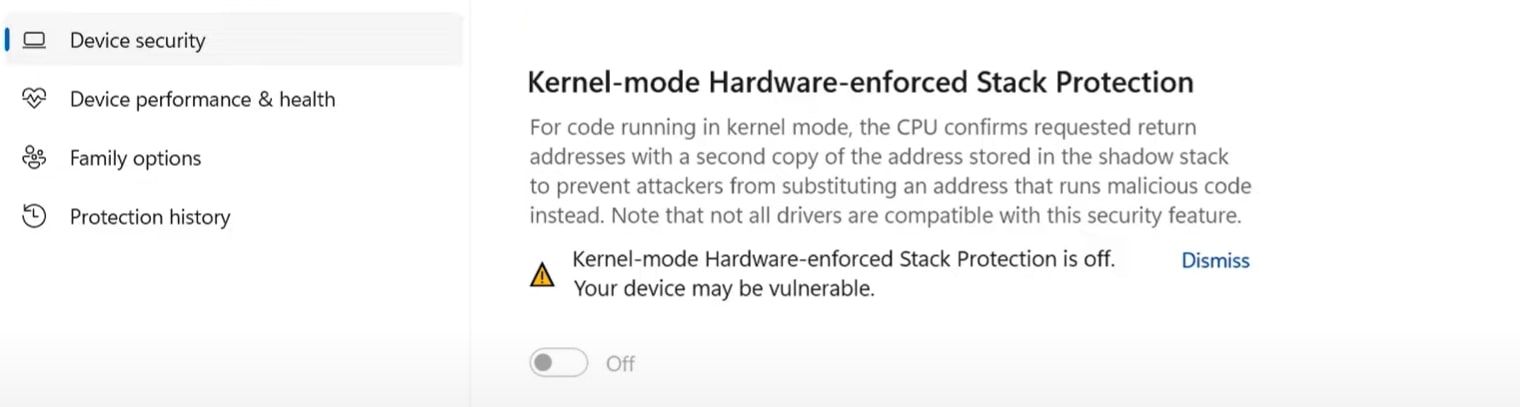
Якщо функція апаратного захисту стека в режимі ядра недоступна в налаштуваннях безпеки пристрою, це означає, що ваш процесор її не підтримує. Якщо це так, ви можете пропустити це виправлення.
6. Переконайтеся, що служба Easy Anti-Cheat запущена
Easy Anti-Cheat запускає службу також під назвою Easy Anti-Cheat, коли ви встановлюєте програму на свій пристрій. Якщо ця служба не працює, Easy Anti-Cheat видасть помилку. Для цього виконайте такі дії:
7. Відновіть програму Easy Anti-Cheat
Якщо жодне з виправлень не працює або програмне забезпечення Easy Anti-Cheat не працює належним чином, вам слід відновити програму. Щоб відновити клієнт, виконайте такі дії:
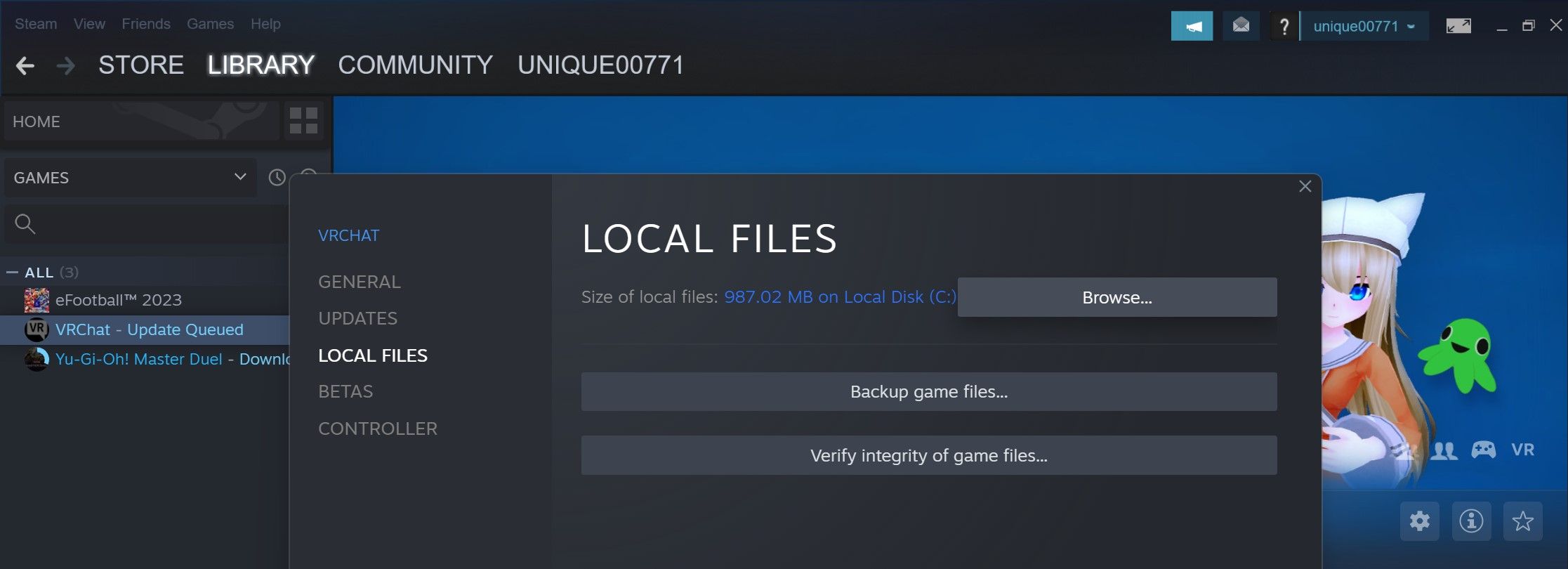
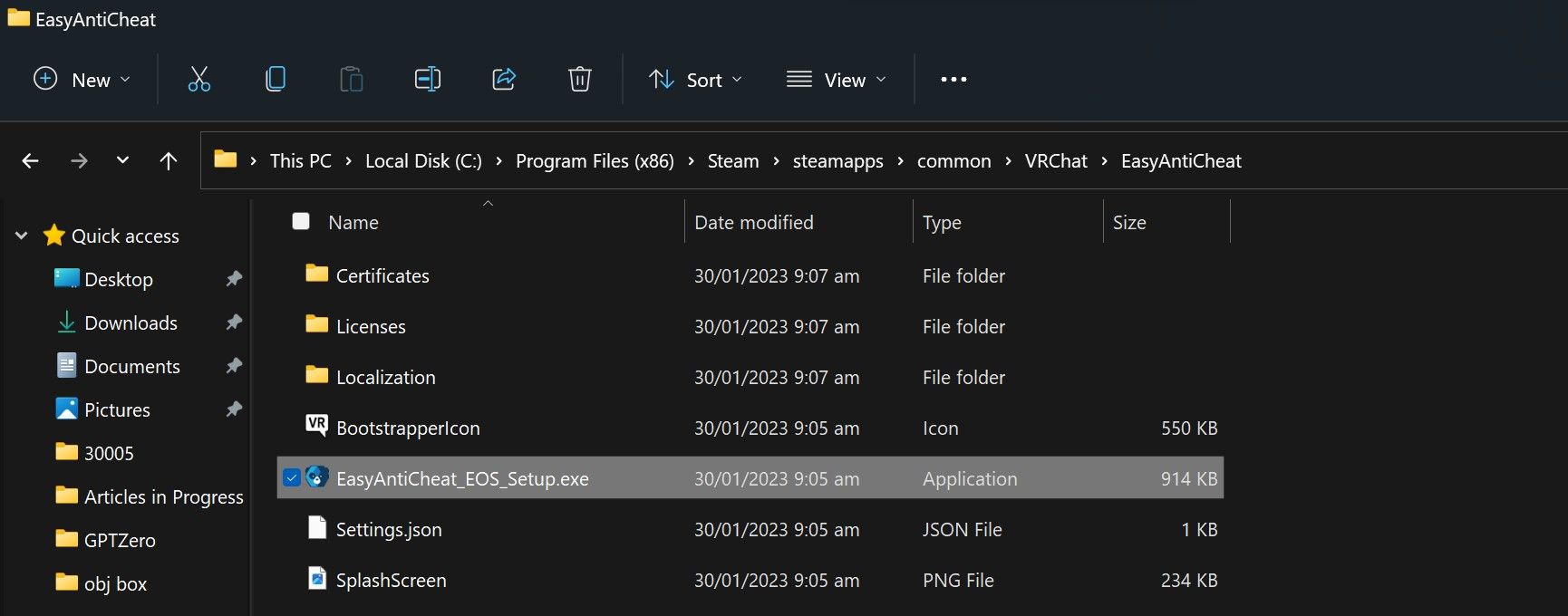
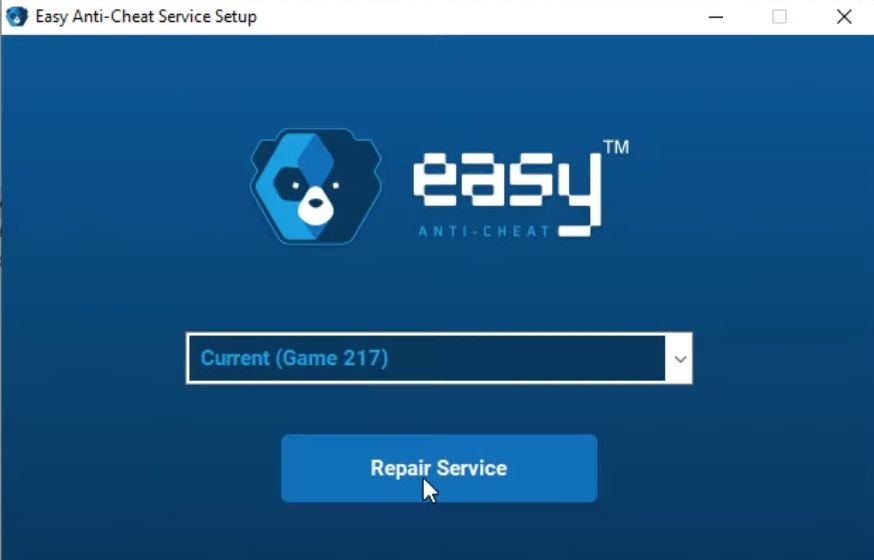
8. Перевстановіть Easy Anti-Cheat
Якщо під час повторного запуску гри виникає та сама помилка, це означає, що проблему не вирішено. Тому перевстановіть програму Easy Anti-Cheat в крайньому випадку.
Для цього виконайте ті самі кроки, що описані вище, і знову запустіть інсталяційний файл Easy Anti-Cheat. Потім, замість того, щоб натискати «Відновити», натисніть «Видалити» у нижньому лівому куті.
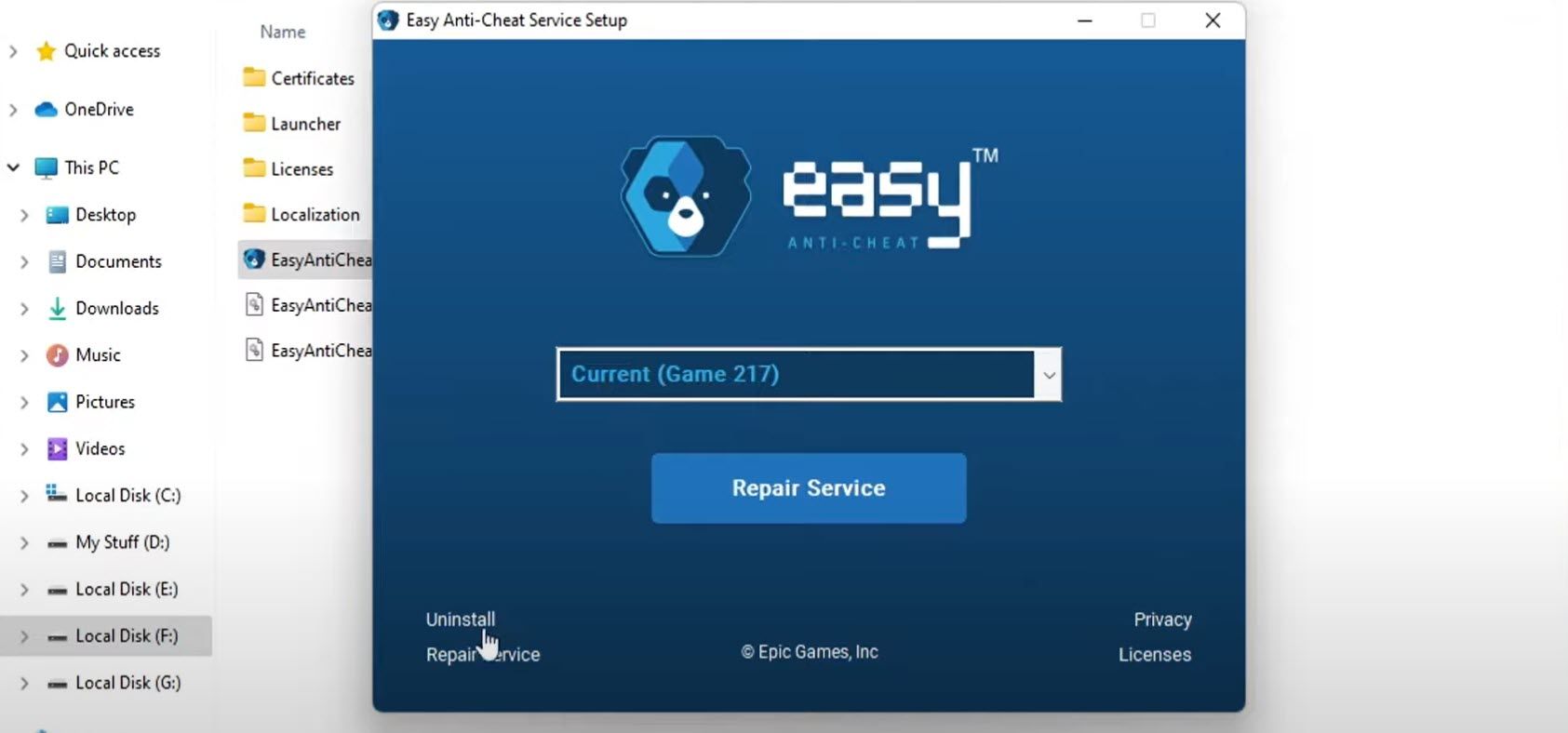
Після цього натисніть «Встановити Easy Anti-Cheat». Потім натисніть Готово.
Помилка 30005: CreateFile Failed with 32, Fixed
Коли Easy Anti-Cheat блокує хакерам доступ до багатокористувацьких ігор і псує ваш ігровий досвід, це чудово; коли через це ми отримуємо помилки, нас це дратує. Сподіваємось, виправлення, описані в цій статті, допоможуть вам вирішити проблему «помилка 30005: CreateFile failed with 32». Якщо жодне з цих рішень не працює, вам слід перевстановити гру або ігровий клієнт як останній засіб.